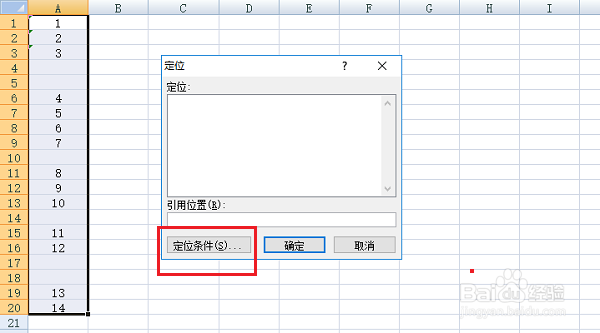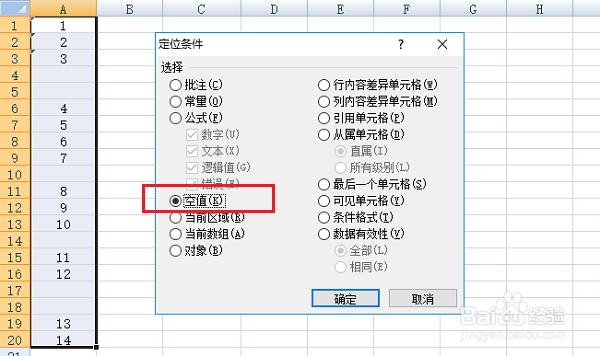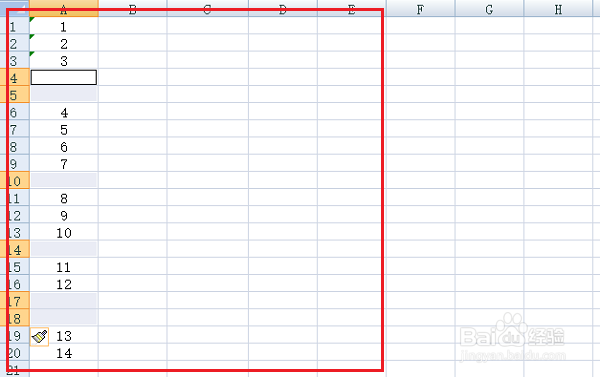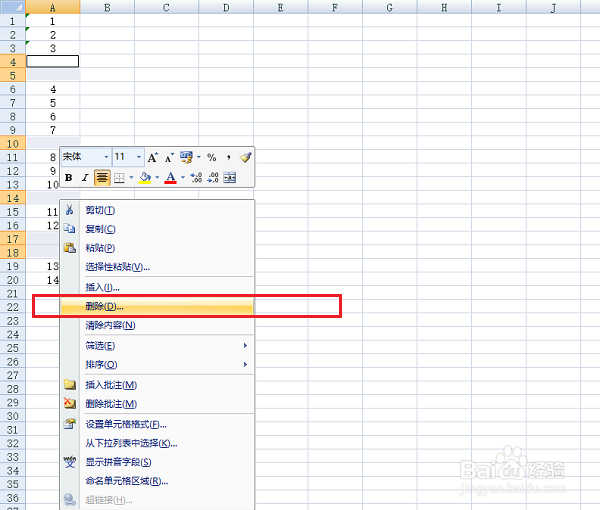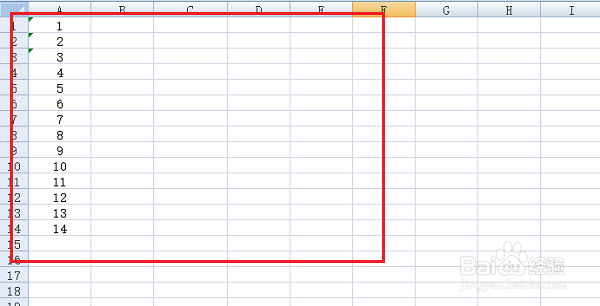excel怎么快速删除大量空白行 删除中间空白行
1、第一步打开excel表格,选中数据,按ctrl+g键打开定位,点击定位条件,如下图所示:
2、第二步进去定位条件之后,选择空值,点击确定,如下图所示:
3、第三步可以看到已经将所有空行选中了,如下图所示:
4、第四步鼠标右键选中的空行,点击删除,选择删除整行,如下图所示:
5、第五步可以看到已经删除所有空白行了,如下图所示:
声明:本网站引用、摘录或转载内容仅供网站访问者交流或参考,不代表本站立场,如存在版权或非法内容,请联系站长删除,联系邮箱:site.kefu@qq.com。
阅读量:50
阅读量:80
阅读量:76
阅读量:75
阅读量:85